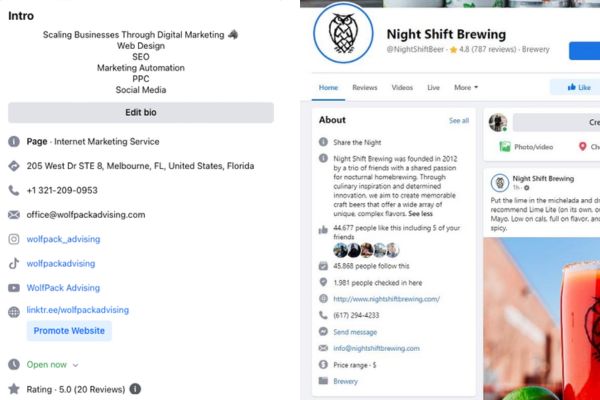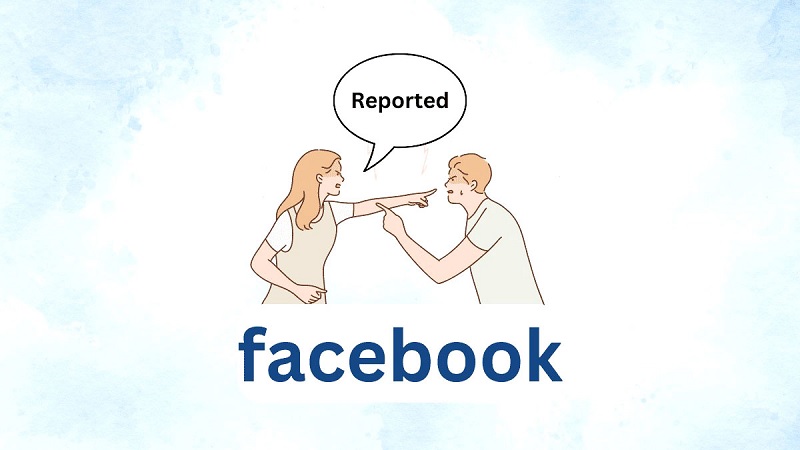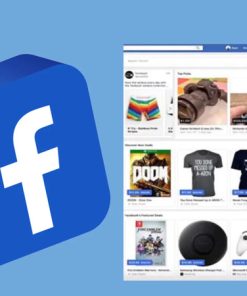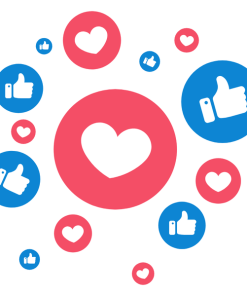Rút tiền từ Facebook Ads là mối quan tâm lớn của nhiều người chạy quảng cáo khi đã lỡ nạp quá nhiều tiền hoặc muốn ngừng các chiến dịch Facebook Ads. Vậy làm thế nào để rút số tiền này? Bài viết sau đây của BurgerPrints sẽ giải đáp tất tần tật về quy trình rút tiền từ tài khoản quảng cáo Facebook và đưa ra giải pháp tối ưu giúp bạn sử dụng số dư hiệu quả.
Có thể rút tiền từ Facebook Ads không?
Nhiều người chạy quảng cáo Facebook có thắc mắc chung là liệu họ có thể rút tiền đã nạp vào tài khoản quảng cáo của mình hay không. Câu trả lời là không thể rút tiền từ tài khoản quảng cáo Facebook sau khi đã nạp, dù tài khoản bị vô hiệu hóa hoặc bạn muốn ngừng quảng cáo. Số tiền đã nạp vào là số tiền đã thanh toán trước và không được hoàn lại.

Cách xử lý khi không rút được tiền từ tài khoản quảng cáo Facebook?
Mặc dù không có cách lấy lại tiền quảng cáo Facebook, nhưng các nhà quảng cáo vẫn có một số lựa chọn để bạn có thể sử dụng số tiền còn lại trong trường hợp tài khoản bị vô hiệu hóa hoặc muốn ngừng chạy quảng cáo Facebook.
Trường hợp 1: Tài khoản quảng cáo Facebook bị vô hiệu hóa
Tài khoản quảng cáo Facebook của bạn bị vô hiệu hóa, có thể xảy ra do bạn vi phạm các chính sách quảng cáo của Facebook và số tiền đã nạp vào vẫn được lưu giữ trong tài khoản. Trong trường hợp này, bạn có thể tiến hành kháng cáo thông qua Facebook Ads Manager để kích hoạt lại tài khoản. Nếu kháng cáo thành công, bạn sẽ có thể tiếp tục sử dụng số tiền còn lại cho các hoạt động quảng cáo.
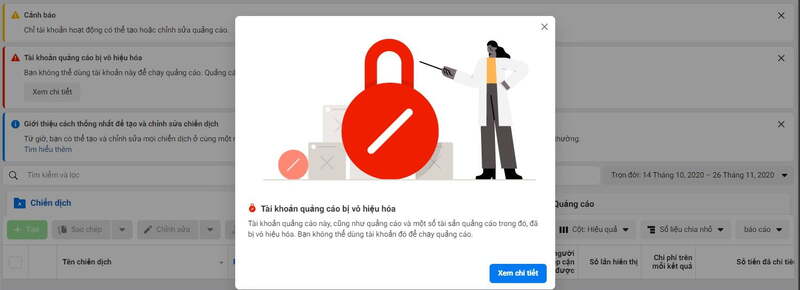
Trường hợp 2: Quảng cáo bị dừng khi chưa tiêu hết ngân sách
Nếu quảng cáo hiện tại bị dừng do không đạt hiệu quả như mong muốn, bạn có thể sử dụng số dư còn lại để thử nghiệm các chiến dịch khác. Ví dụ, bạn có thể chạy quảng cáo để tăng lượt thích và tương tác cho Fanpage hoặc các hình thức quảng cáo khác nhằm tối ưu hóa kết quả.
Như vậy, bạn vẫn có thể dùng số dư còn lại để thanh toán quảng cáo Facebook, sau khi sử dụng hết thì có thể ngừng chạy.
Cách rút tiền quảng cáo từ Facebook Ad Break hoặc In-Stream Ads
Thực tế, Facebook Ads không phải là nền tảng để kiếm tiền trực tiếp, thay vào đó, bạn sẽ cần nạp tiền vào tài khoản để thanh toán cho các chiến dịch quảng cáo và không rút được tiền dư. Tuy nhiên, nếu bạn kiếm tiền thông qua các chương trình khác của Facebook như Ad Break hoặc In-Stream Ads, bạn có thể rút tiền về thông qua PayPal, Payoneer, hoặc tài khoản ngân hàng.
- Facebook Ad Break cho phép chèn quảng cáo vào video và khi người xem thấy dòng chữ “Ad Break Starting“, điều đó có nghĩa là quảng cáo sắp xuất hiện. Khi người xem nhấp vào quảng cáo, bạn sẽ kiếm được tiền.
- Với In-Stream Ads thì quảng cáo sẽ được tự động phân phối giữa các video và bạn sẽ nhận được một phần doanh thu từ quảng cáo dựa trên số lần hiển thị và tương tác.
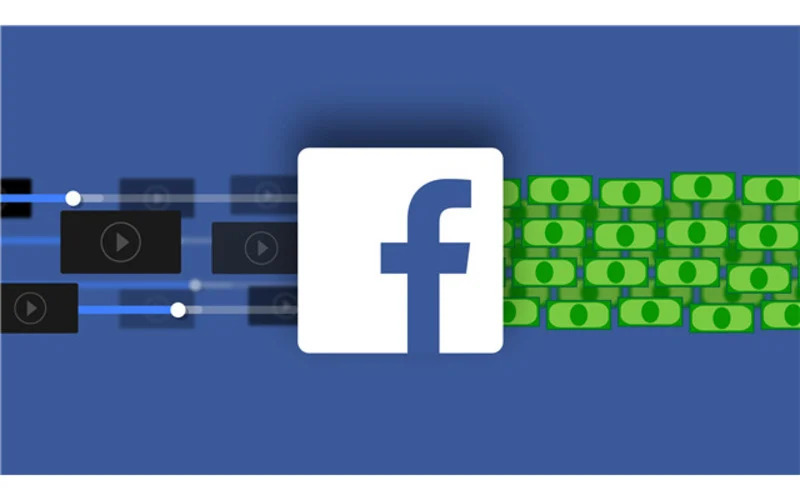
Có 2 cách mà người dùng Facebook Ad Break hoặc In-Stream Ads có thể rút tiền là: PayPal và Payoneer.
Rút tiền thông qua PayPal
PayPal là một trong những phương thức phổ biến nhất để rút tiền từ Facebook Ads. Để thực hiện, bạn cần liên kết tài khoản PayPal với một tài khoản ngân hàng chính chủ của mình bằng cách truy cập giao diện PayPal, chọn mục “Add a bank account or card”. Sau đó Chọn “Link a bank account” và điền thông tin được yêu cầu như Họ tên, tên ngân hàng bằng tiếng Anh (Bank name), mã ngân hàng (Swift code), số tài khoản (Account number),…
Sau khi liên kết tài khoản PayPal với một tài khoản ngân hàng chính chủ thành công, bạn có thể rút tiền từ tài khoản quảng cáo Facebook thông qua PayPal bằng cách:
- Bước 1: Truy cập “Withdraw Funds” trên tài khoản quảng cáo Facebook.
- Bước 2: Nhập vào số tiền bạn muốn rút.
- Bước 3: Chọn tài khoản PayPal để rút tiền và chọn “Continue”.
- Bước 4: Bạn cần kiểm tra kỹ thông tin rút tiền sau đó chọn “Withdraw” để xác nhận. Thông thường, bạn sẽ nhận được tiền sau 2-3 ngày.
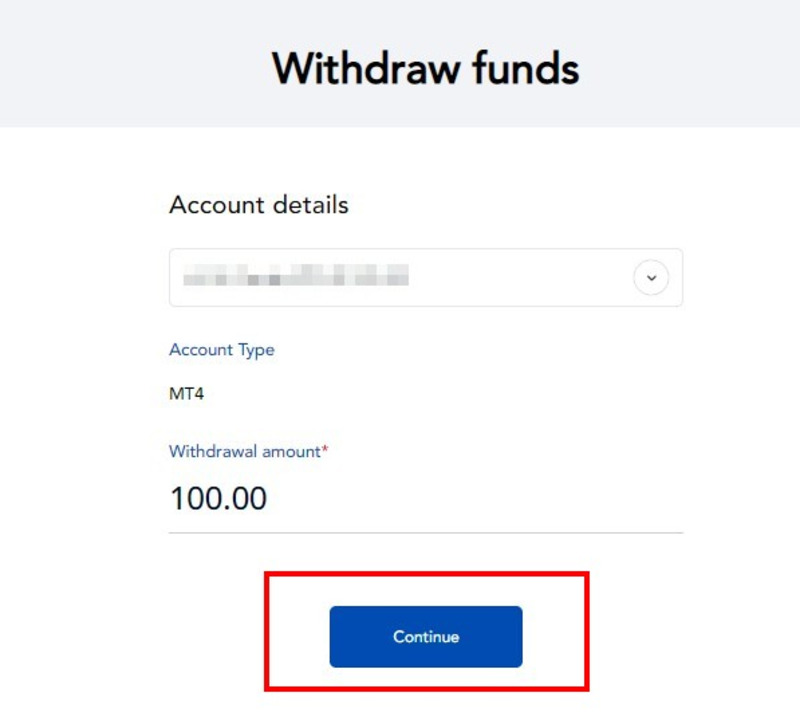
Lưu ý: Nếu sau 1 tuần vẫn chưa nhận được tiền, bạn hãy kiểm tra lại thông tin họ tên trên tài khoản PayPal có khớp với tài khoản ngân hàng không. Nếu đúng, PayPal sẽ tự động hoàn tiền vào tài khoản PayPal của bạn. Sau khi tiền đã có trong tài khoản PayPal, bạn có thể rút về tài khoản ngân hàng hoặc sử dụng trực tiếp qua thẻ PayPal.
Rút tiền từ Payoneer
Ngoài PayPal bạn cũng có thể rút tiền từ Facebook Ad Break hoặc In-Stream Ads thông qua Payoneer.
- Bước 1: Truy cập vào mục “Cài đặt” và chọn “Tài khoản ngân hàng” > “Thêm tài khoản ngân hàng”. Bạn được chọn tối đa 2 tài khoản ngân hàng và chờ tài khoản hiển thị chữ “Đã duyệt”.
- Bước 2: Chọn phần “Rút thanh toán”. Sau đó chọn “Về ngân hàng địa phương”.
- Bước 3: Nhập số tiền mà bạn muốn rút. Thường bạn sẽ phải đợi 1 đến 4 ngày để nhận được số tiền rút về.
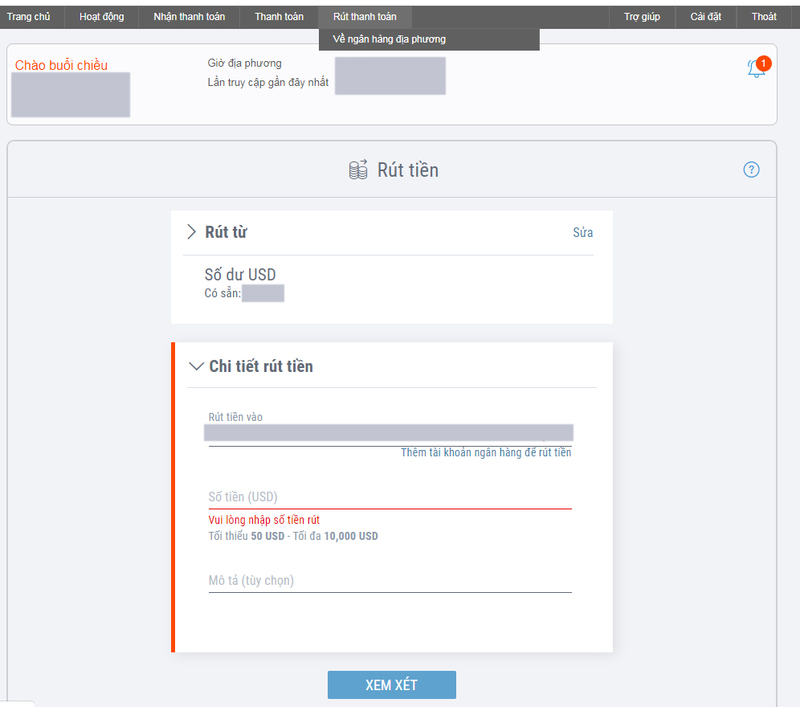
Lưu ý: Việc rút tiền từ Facebook Ad Break nên được thực hiện vào các thời điểm phù hợp để tối ưu hóa dòng tiền và tránh những rủi ro không cần thiết.
Nếu bạn không thể rút tiền từ tài khoản Facebook Ad Break hoặc In-Stream Ads, hãy kiểm tra số dư đạt ngưỡng thanh toán tối thiểu (thường là $100), xác nhận thông tin tài khoản thanh toán PayPal hoặc Payoneer chính xác và khớp với tên trên tài khoản Facebook để tránh giao dịch bị từ chối. Đồng thời kiểm tra trạng thái thanh toán trong lịch sử giao dịch để xem có lỗi hoặc yêu cầu nào cần xử lý hay không.
Trường hợp đã kiểm tra tất cả các bước trên mà vẫn không rút được tiền, hãy liên hệ trực tiếp với đội ngũ hỗ trợ của Facebook hoặc PayPal/Payoneer để được hỗ trợ thêm. Cung cấp chi tiết về giao dịch để họ có thể giúp bạn khắc phục sự cố nhanh chóng.
Tổng kết
Như vậy, thông qua bài viết trên, BurgerPrints khẳng định là không có cách rút tiền Facebook Ads, đồng thời cũng đã chio sẻ thêm những cách xử lý khi không rút được tiền từ tài khoản quảng cáo trên nền tảng này, để giúp bạn sử dụng số dư hiệu quả. Nếu bạn muốn đọc thêm các bài viết hữu ích khác về Facebook Ads thì đừng quên ghé BurgerPrints nhé!


 English
English